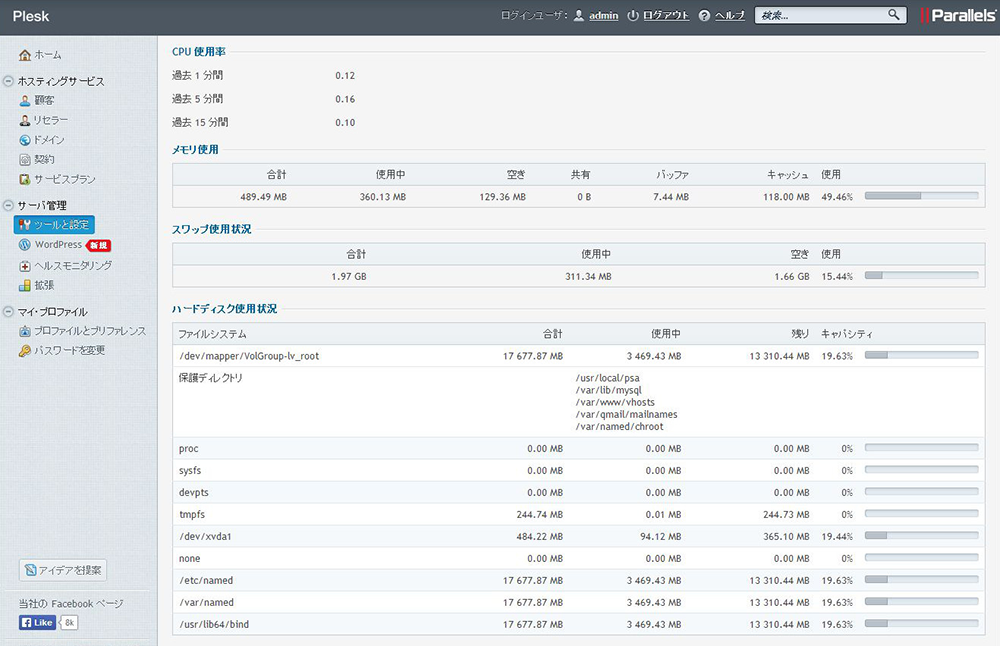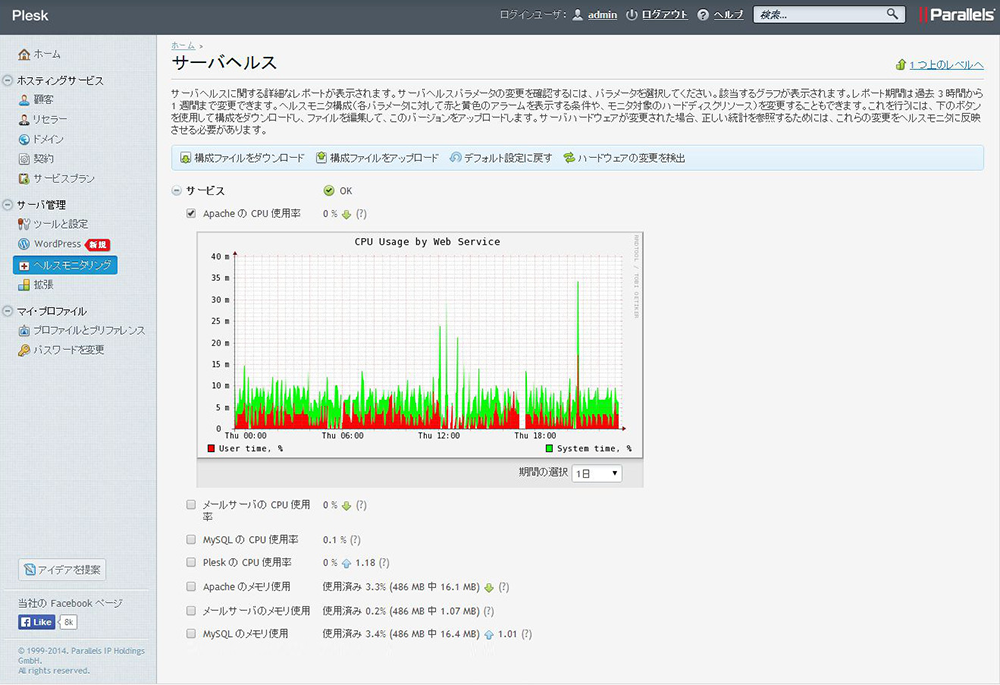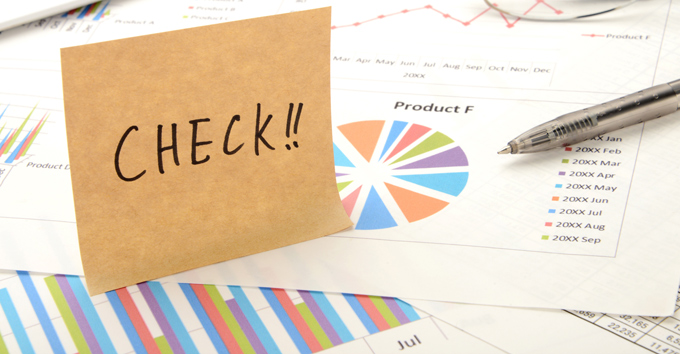
こんにちは。GMOクラウドの宇野です。
今回は、サーバーの稼働状況を簡単に確認する機能についてご紹介します。
- 連載『Pleskで簡単サーバー運用』のほかの記事はこちら
第1回:バックアップ編 - 第2回:この記事
- 第3回:お仕事の分離編
Ⅰ.サーバーリソースはどのくらい使ってますか?
サーバーをご契約いただく際の選定の材料として、スペックを示すCPUの性能、メモリ容量、ディスク容量が気になる方が多いかと思いますが、実際にご利用いただいているサーバーでどのくらい利用されているか、気にされたことはありますか?これらを十分に余裕のある状態にしておけば、突然の負荷にも堪えられるようになりますが、高スペックなハードウェアを用意しようと思うと、それだけご利用料金も高くなってしまいます。特にリソースを自由に変えられるクラウドサービスでは、より適切なリソースを設定しておきたいところです。
PleskではCPUやメモリ、ディスクの利用状況を管理画面から簡単に確認することができます。ハードウェア増強やプラン変更計画の際の判断材料として、また「今日はなんかサーバーが重いな・・・」といった、トラブルの原因を探るための情報として、たまにはサーバーの稼働状況も見てみましょう。
Ⅱ.サーバー統計情報の確認方法
2. 各リソースの利用状況を確認します。
これらの値は概要になります。場合によっては経過も確認したいことがあります。この際は[ヘルスモニタリング]を活用してみましょう。
4. 確認したい項目についてチェックボックスをONにします。
ヘルスモニタリングでは、各サービスがどのくらいのリソースを利用しているか、またその推移も確認できるため、より詳細に状況を確認することができます。特定のサービスが思いのほかリソースを利用している場合は、意図してない動作を行っていたり、利用しているプログラムが暴走していたりなど、不都合が発生している可能性があります。原因を特定し、リソースを利用しないように対処を行ったり、より高スペックなサーバーに乗り換えるなど、対策を考えましょう。
Ⅲ.おわりに
いかがでしたか?サーバーの稼働状況は確認できましたか?これらの情報はサーバースペック増強の判断材料にもなりますが、トラブルを未然に防ぐための情報にもなります。サーバーの利用用途にもよりますが、安定的なサーバー運用のため、定期的にリソースの利用状況は確認しておくことをお勧めします。
※各画面で表示される値はPleskの機能上の兼ね合いにより、その他の方法で確認した値と異なる場合があります。